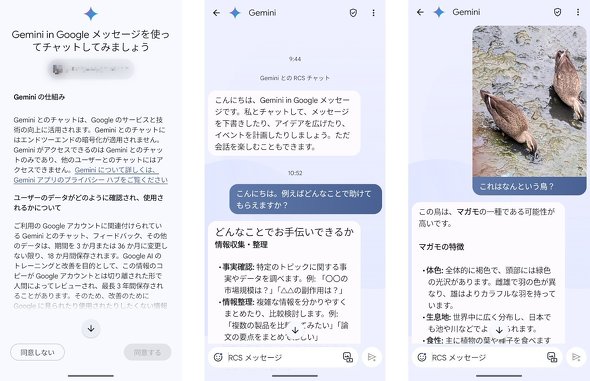Google Geminiを「使いやすい環境」はPCかスマホのどっち? 3つの理由を実体験を例に紹介
最近、GoogleのAI機能「Gemini」をさまざまな場面で使う機会が増えた。どんな体験においても一貫していえるのは、GeminiはPCで使うよりもスマートフォンで使う方が圧倒的に使いやすいこと。そう感じる理由を3つ紹介する。
1つ目:アクセスの手軽さが段違いである点
まず、何よりも大きいのは、Geminiへのアクセスにかかる手間が段違いだという点である。PCでGeminiを使おうとすると、まずPCの電源を入れ、生体認証でログインし、インターネットへの接続が安定するのを待ち、そしてようやくブラウザを起動してGeminiのWebサイトにアクセスするという、幾つものステップを踏む必要がある。急ぎで何か調べたい時や、ふと思い付いたことをGeminiに問いかけたい時などには、この一連の動作が非常に煩わしく感じられる。
一方、スマートフォンであれば、ロックを解除した後に電源ボタンの長押しというシンプルな操作1つでGeminiを起動できる。この手軽さは、まさに「必要だと思った瞬間に使える」という、現代のデジタルデバイスに求められる即応性を体現しているといえるだろう。
もちろん、この電源ボタン長押しにGemini起動を割り当てていると、例えば映画館のようにスマートフォンの電源をシャットダウンする必要がある環境で、うっかりGeminiを起動してしまうというケースも出てくる。これは、古いスマートフォンでは電源ボタンの長押しが電源オフや再起動のメニュー表示に割り当てられていたため、その習慣が残っていると特に感じるかもしれない。しかし、この点は設定を変更すれば済む話であり、筆者自身も、自身の利用状況に合わせてこの設定は調整済みである。このちょっとした一手間を差し引いても、スマホでのアクセスのしやすさのメリットは計り知れない。
2つ目:コミュニケーション手段からアクセス可能である点
スマートフォンでの使いやすさを際立たせているもう1つの大きな理由は、Geminiがあらゆる手段で利用できるという点である。単に専用のGeminiアプリがあるだけでなく、スマートフォンのメッセージングサービスであるRCS(Rich Communication Services)を通じてGeminiと会話ができるのは非常に画期的な機能だ。まるで友人とチャットするような感覚でAIと対話できるため、調べ物はもちろん、文章の推敲やアイデア出しなど、さまざまな用途で気軽にGeminiの力を借りられる。
さらに、GmailなどのGoogle Workspaceサービスとの連携も進んでいる。これにより、例えばメールの返信文案を作成したり、会議の要約を依頼したりといった、日常の業務やコミュニケーションの中でシームレスにGeminiを活用することが可能になる。PCでの利用も当然可能だが、これらの機能がよりパーソナルなデバイスであるスマートフォンに統合されていることで、まるで秘書が常に隣にいるかのような感覚で、Geminiを使いこなせるのだ。
3つ目:スマホのカメラから直感的に情報を検索できる点
最後に、スマートフォンでのGeminiは、モバイルデバイスに最適化された直感的な操作性を持っている。画面のタッチ操作はもちろん、音声入力による対話もスムーズで、PCでキーボードを打つよりも、より自然なコミュニケーションが可能だ。移動中や外出先で、ふと思い付いた疑問やアイデアをすぐにGeminiにぶつけることができる柔軟性は、PCではなかなか実現しにくいものである。
さらに、スマートフォンでGeminiを使うメリットとして、カメラを利用して情報を検索したり、新しい発見や気付きを得られたりする点も挙げられる。例えば、AIアシスタント「Gemini Live」にスマートフォンのカメラを通して見ているものを認識させ、それについて会話できる機能がある。これはGoogleが2025年4月7日(現地時間)に発表した新機能で、全てのPixel 9シリーズとSamsungのGalaxy S25で無料で利用できる。それ以外のPixelモデルでは、「Gemini Advanced」のサブスクリプションに加入していれば利用可能になる。
 AIアシスタント「Gemini Live」。Gemini Liveでは、まるで人と話しているような感覚で、AIとアイデアを考えたり、知りたいことを調べたり、プレゼン(発表)の練習をしたりできる。前に話した内容をAIが覚えてくれるため、途中で会話をやめても、後から会話の続きを楽しめる
AIアシスタント「Gemini Live」。Gemini Liveでは、まるで人と話しているような感覚で、AIとアイデアを考えたり、知りたいことを調べたり、プレゼン(発表)の練習をしたりできる。前に話した内容をAIが覚えてくれるため、途中で会話をやめても、後から会話の続きを楽しめる筆者の実体験を例に何が便利なのかを少し紹介しよう。旅先で知らない植物を見たときに、スマートフォンのカメラでその種類を検索し、新たな学びにつなげることができた。また、洋服が多すぎて選びきれないときには、スマートフォンのカメラを洋服に向けつつ自分の好みをGeminiに伝えると、「この服のこの色や柄があなたに合うかもしれない」というようなヒントを与えてくれたこともある。まるで隣に人がいてアドバイスをしてくれるような体験が可能なのだ。これも高画質なカメラを持つスマートフォンだからこそ得られる体験価値の1つといえる。
 スマートフォンのカメラを知りたいものに向けるだけで、Gemini Liveがヒントを示してくれる。カメラアプリで撮影してスクリーンショットをGeminiに提示する手間が省ける。PCには、スマートフォンに匹敵する高画質カメラが標準搭載されていないため、片手で持ってカメラを向けて会話をして知識を深められるスマートフォンは便利だ
スマートフォンのカメラを知りたいものに向けるだけで、Gemini Liveがヒントを示してくれる。カメラアプリで撮影してスクリーンショットをGeminiに提示する手間が省ける。PCには、スマートフォンに匹敵する高画質カメラが標準搭載されていないため、片手で持ってカメラを向けて会話をして知識を深められるスマートフォンは便利だこれらの理由から、筆者はGoogle GeminiをPCで使うよりも、スマートフォンで使う方がはるかに快適で、日常生活におけるAIの活用をより身近なものにしていると感じている。もちろん、PCにはPCなりの強みがあるが、手軽さ、連携性、そしてモバイルに特化した直感的な情報検索能力という点で、スマートフォン版Geminiは一日の長があるといえるだろう。
おことわり
本記事で紹介した内容は、主に「Google Pixel 9」シリーズでの検証に基づいています。ここで触れた機能の一部は、お使いのスマートフォンによっては対応していない場合があるため、市場に流通している全てのスマートフォンでの動作を保証するものではありません。
関連記事
 Googleが「Geminiのキャラクター」をAIで生成 作り方も公開──「このプロンプトをコピペして」
Googleが「Geminiのキャラクター」をAIで生成 作り方も公開──「このプロンプトをコピペして」
Googleは7月2日20時、公式Xアカウントにて「Geminiのキャラクター」をAIで生成したと発表した。見た目は、毛と角が生えた丸みを帯びたボディーをしており、カラフルなモンスターのようにも見える。作り方は……? Google「メッセージ」アプリでGeminiと日本語で会話可能に
Google「メッセージ」アプリでGeminiと日本語で会話可能に
Androidの「メッセージ」アプリで生成AI「Gemini」と日本語で会話できるようになった(ロールアウト中)。利用可能になるとGeminiからメッセージが届く。 Pixelシリーズに「Gemini Live」でカメラに写ったものについて会話できる新機能追加
Pixelシリーズに「Gemini Live」でカメラに写ったものについて会話できる新機能追加
Googleは、Androidスマートフォン向けに、「Gemini Live」に端末のカメラを通して見ているものを認識させ、それについて会話できる新機能を発表した。まずは「Pixel 9」シリーズと「Galaxy S25」で利用可能になる。 Google マップのレビュー、生成AI「Gemini」が要約 行き先の情報を簡単に把握可能に
Google マップのレビュー、生成AI「Gemini」が要約 行き先の情報を簡単に把握可能に
米Googleは10月31日(現地時間)、Google マップに生成AI「Gemini」を活用すると発表した。検索と分析の手間を減らし、知りたい情報をすぐに得られるようになる。検索バーに「友達と夜にできること」と入力すると、夜に友人と楽しめる場所として、隠れ家のようなバーの他、音楽ライブの情報が得られる。 さよなら「Googleアシスタント」──Pixel 9では「Gemini」がデフォルトに
さよなら「Googleアシスタント」──Pixel 9では「Gemini」がデフォルトに
Googleは、「Pixel 9」シリーズではデフォルトのアシスタントを「Gemini」にすると発表した。電源ボタンの長押しや「OK Google」で起動するのは「Googleアシスタント」ではなくGeminiになる。
関連リンク
Copyright © ITmedia, Inc. All Rights Reserved.
アクセストップ10
- 新感覚の折りたたみ「HUAWEI Pura X」レビュー 開くとまるで“ファブレット”のサイズ感、動画も大画面で楽しめる (2026年01月04日)
- 「iPad mini(A17 Pro)」128GBモデル(整備済品)が28%オフの7万5810円に:Amazon スマイルSALE (2026年01月05日)
- ドコモ、KDDI、ソフトバンク、楽天が2026年年頭所感を発表 「AI」「経済圏」での競争が軸に? (2026年01月05日)
- 生成AI「Grok」の悪用を断罪へ Xが厳格な新指針、法執行機関などと連携 (2026年01月06日)
- イオシスで初売り 未使用「iPhone 16(128GB)」や「AirPods Pro3」などがお得に (2026年01月06日)
- 令和7年の確定申告は「iPhoneのマイナンバーカード」にも対応 事前準備の方法を解説 (2026年01月05日)
- 筆者が「楽天モバイル+日本通信+povo2.0」を併用しているワケ あえて複数回線を契約してお得に運用 (2026年01月03日)
- 47都道府県で5G通信が速いところは? ドコモ、au、ソフトバンク、楽天モバイルでICT総研が比較(2026年1月) (2026年01月06日)
- 飛行機の機内モニターをワイヤレス化できる画面付き完全ワイヤレスイヤフォン「JBL TOUR PRO 3」がセールで2.7万円に (2026年01月05日)
- 2025年、ガジェット好きの筆者が葛藤の末に選んだもの、耐えたもの4選 (2026年01月06日)